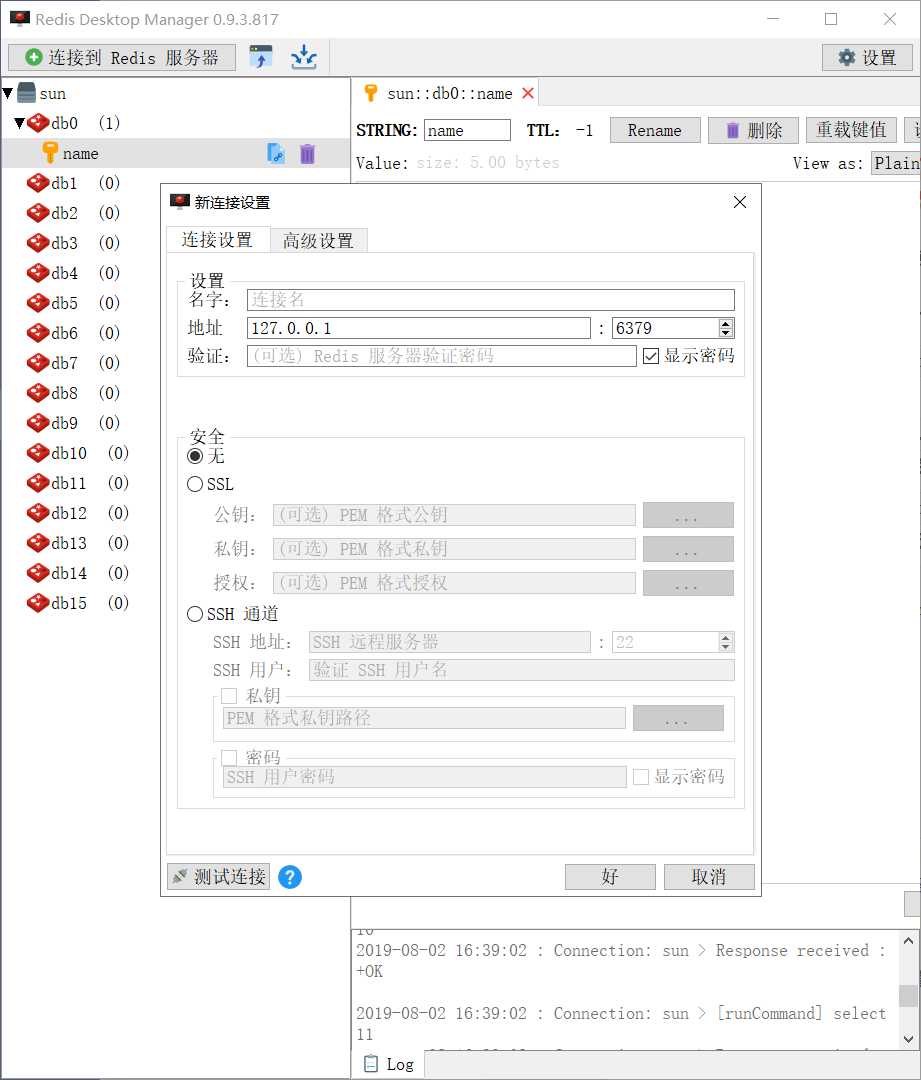redis windows版安装
Posted xmdykf
tags:
篇首语:本文由小常识网(cha138.com)小编为大家整理,主要介绍了redis windows版安装相关的知识,希望对你有一定的参考价值。
首先到 https://github.com/ServiceStack/redis-windows 下载redis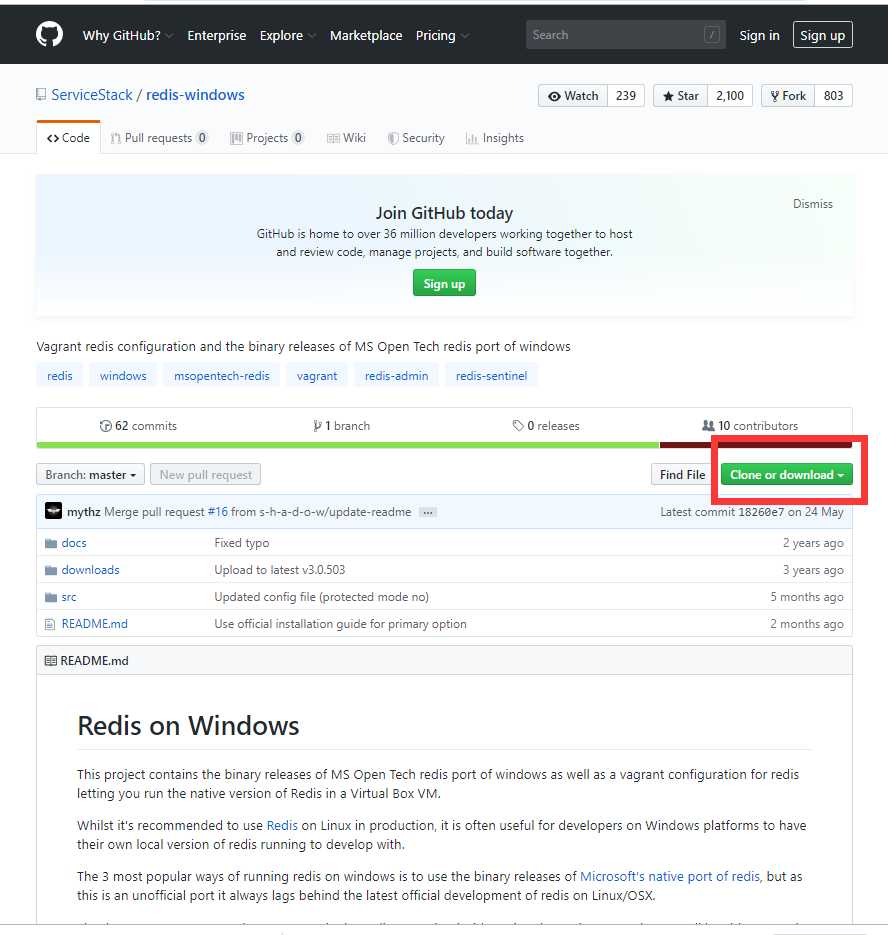
然后将下载的文件解压
然后获取里面的这个压缩包并且解压


这是2.8.2101版本的,由于我看的17年的教程,它用的这个,就这个喽,大同小异
那么除了这个文件夹,其他均可以删除,然后把它丢到自己的专门的管理数据库的文件目录下,如:
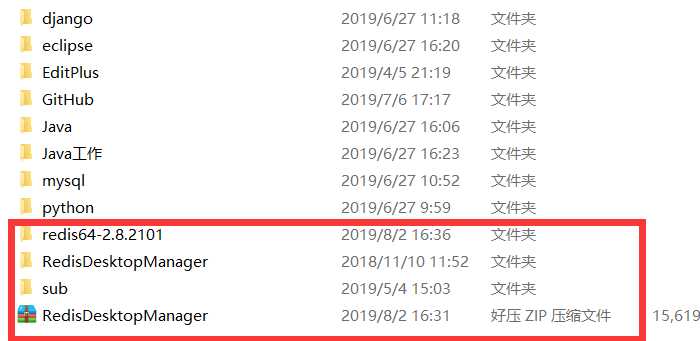
之后呢,用subline text3 打开里面的,redis.windows.conf文件,添加两行分别于387和455行处,此版本为此方法

requirepass 后面接的是密码,然后保存
接下来进入终端
首先进入到相关目录下
cd E:\\server\\redis64-2.8.2101
然后启动redis服务
.\\redis-server.exe redis.windows.conf
再重开终端进入到相关目录下
PS E:\\server\\redis64-2.8.2101> .\\redis-cli.exe
然后ping下,会发现无效,且进入redies的时候没有输入密码,下面就是的了
1 127.0.0.1:6379> ping 2 (error) NOAUTH Authentication required. 3 127.0.0.1:6379> auth ‘sunck‘ 4 OK 5 127.0.0.1:6379> ping 6 PONG 7 127.0.0.1:6379> set name sunck 8 OK 9 127.0.0.1:6379>
这就相当于进入到了 redis终端进行操作了,和mysql类型,但是redis有可视化工具,emmmm,windows版本到了一定版本就开始收费了,所以我网上找了个链接:https://pan.baidu.com/s/17DCZuMJcHvjRjbWIJI6kXw提取码:u2pv
然后下载完,放到好管理的目录下,解压,就可以直接拿里面的res.exe进行打开使用了
注意:地址为:127.0.0.1 或 localhost默认端口号为 6379 (好比mysql为 3306)验证即为密码了,于是就连接好了
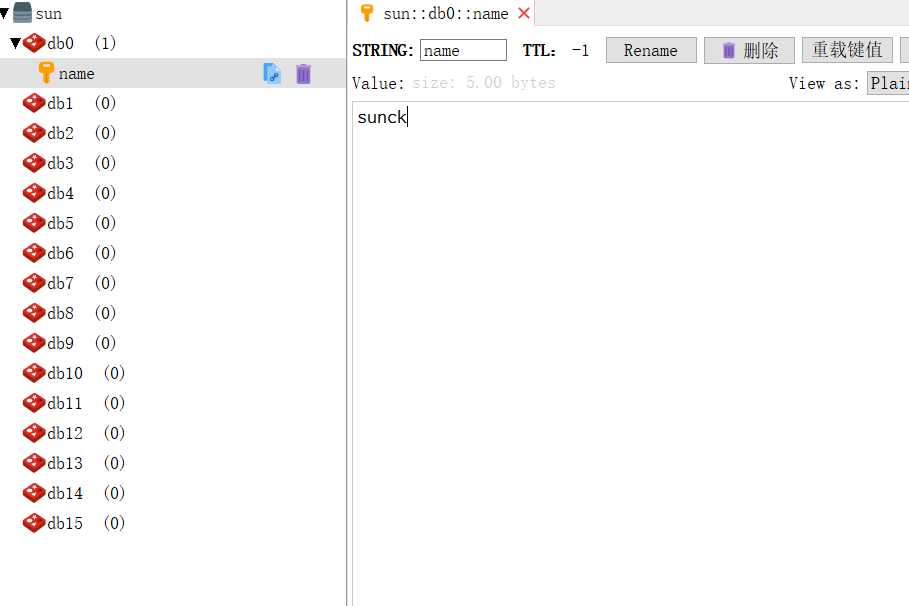
ok, redis就安装好了
补充:放到环境变量中,如此再启动 redis就无需要相应目录中了,且后面的 window.conf 可以省略
以上是关于redis windows版安装的主要内容,如果未能解决你的问题,请参考以下文章